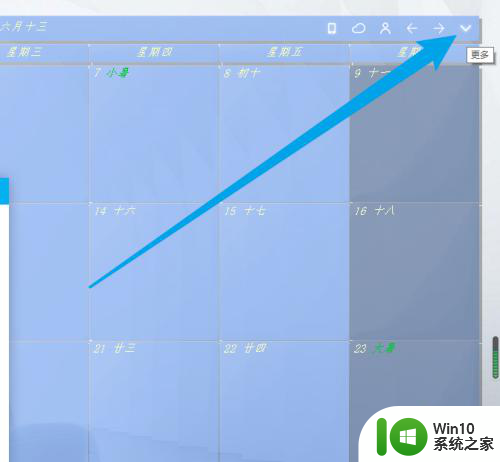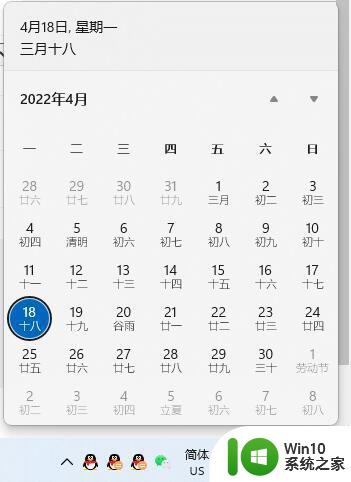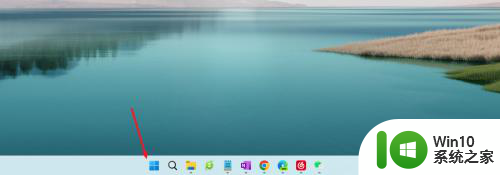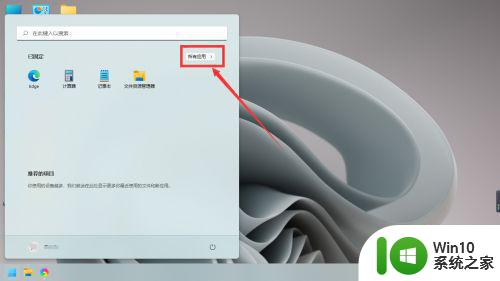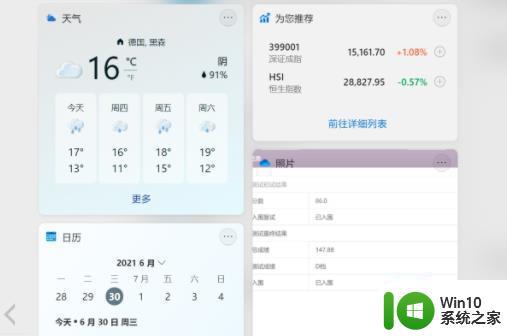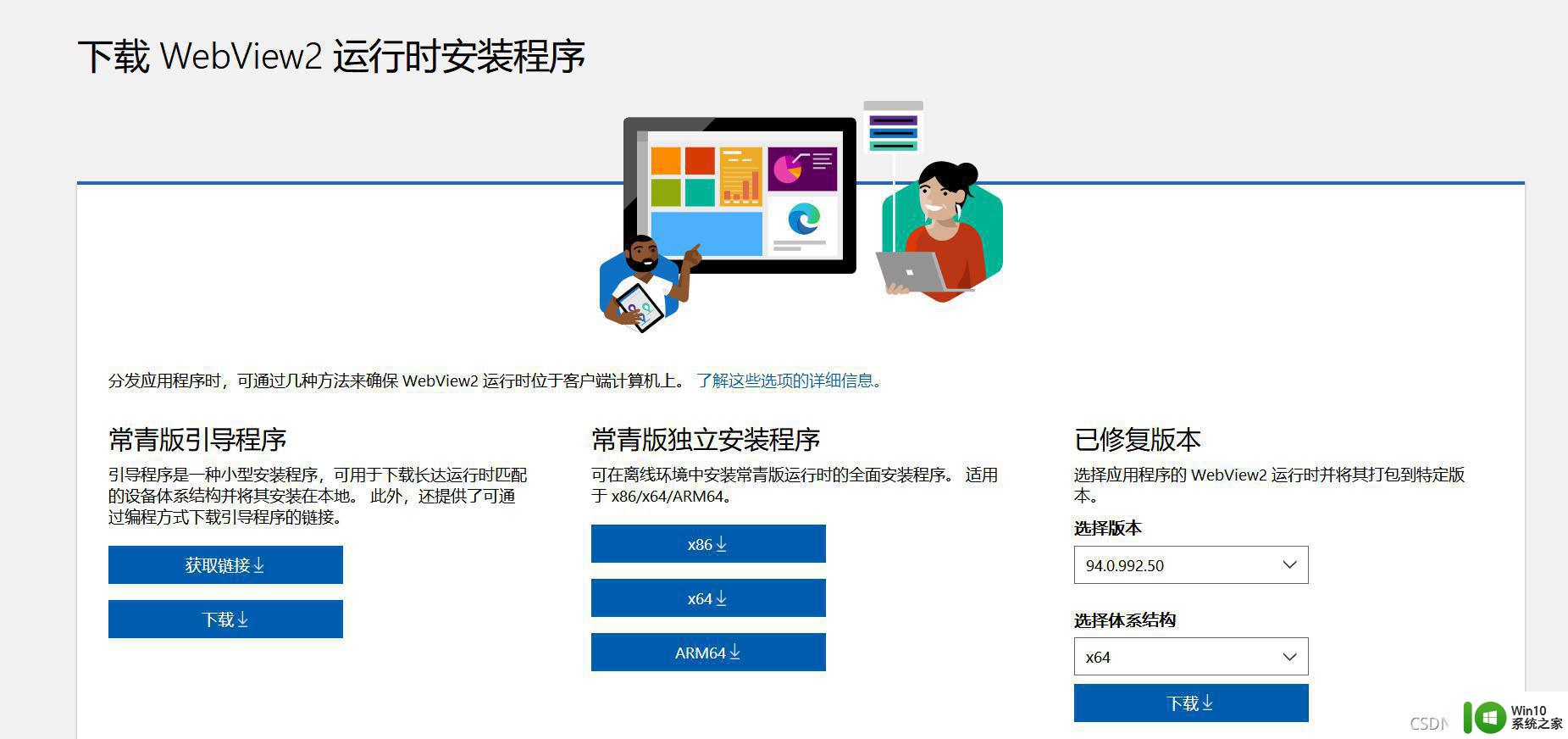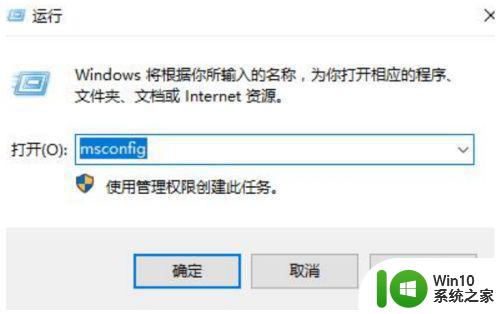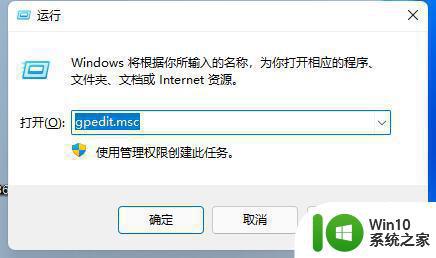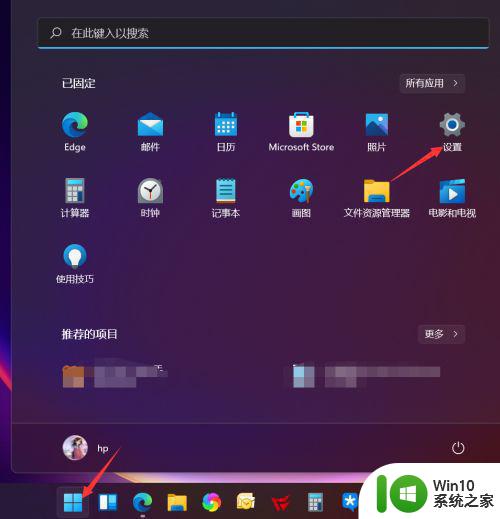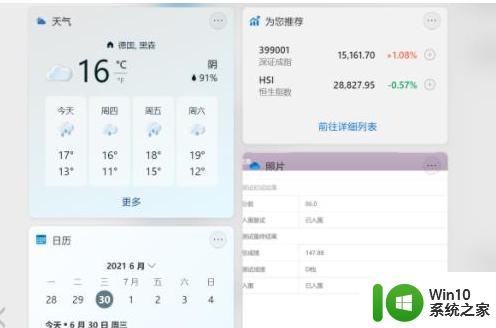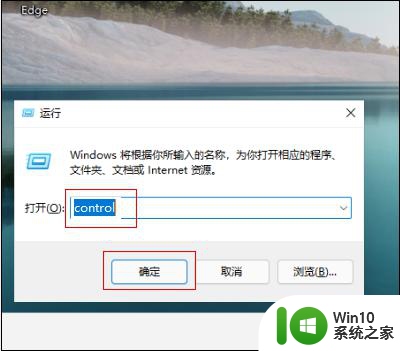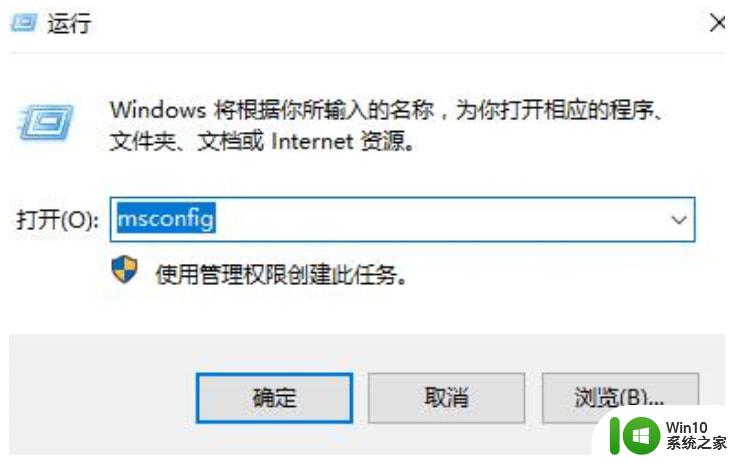win11日历无法显示账户事件 Win11日历小部件闪退怎么办
Win11日历是Windows 11操作系统中的一款重要应用,它方便用户记录和管理日程安排,近期一些用户反馈称他们在使用Win11日历时遇到了问题,即日历无法显示账户事件或者出现闪退现象。这些问题给用户的正常使用带来了困扰,因此我们有必要探讨一下解决这些问题的方法。接下来我们将会介绍一些解决Win11日历无法显示账户事件和闪退问题的实用建议,希望能够帮助大家解决这些困扰。
如果日历小部件在 Windows 11 中不起作用,我该怎么办?
1、使用 Microsoft 帐户登录
按Windows+I打开“设置”窗口,然后单击“帐户”,然后单击“您的信息”。
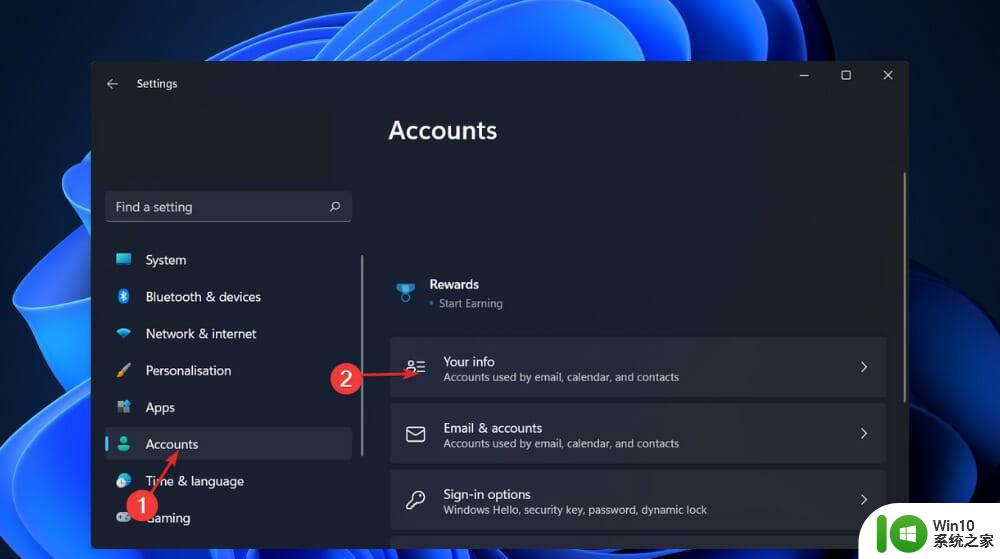
现在,在“帐户设置”部分下,单击“使用 Microsoft 帐户登录”。由于我们已经使用其中一个登录,因此我们使用本地帐户登录,但您将获得前一个选项。
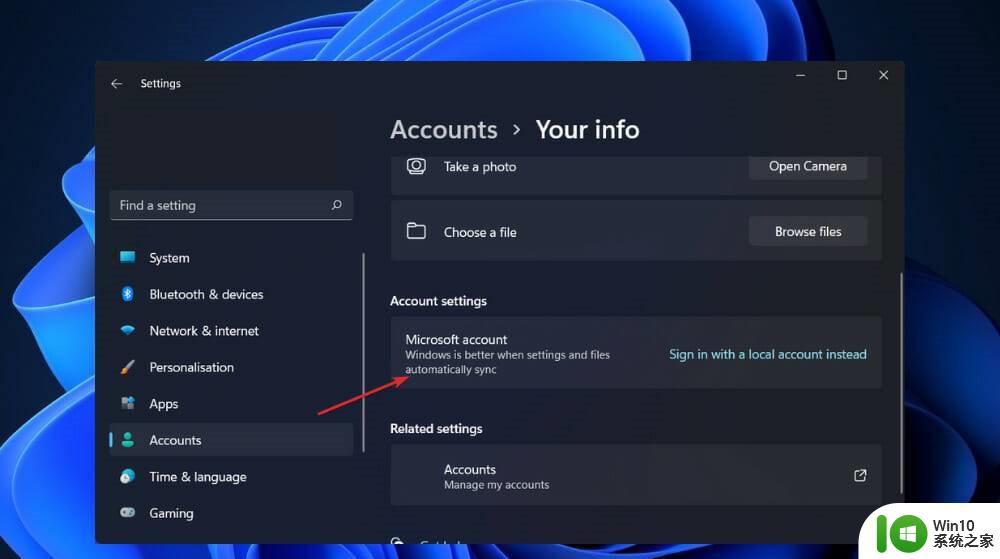
重新启动计算机以应用所做的更改,然后尝试打开日历小部件。
2、更新视窗
按 Windows + I 打开 设置 应用程序,然后单击 左侧面板中的Windows 更新 。
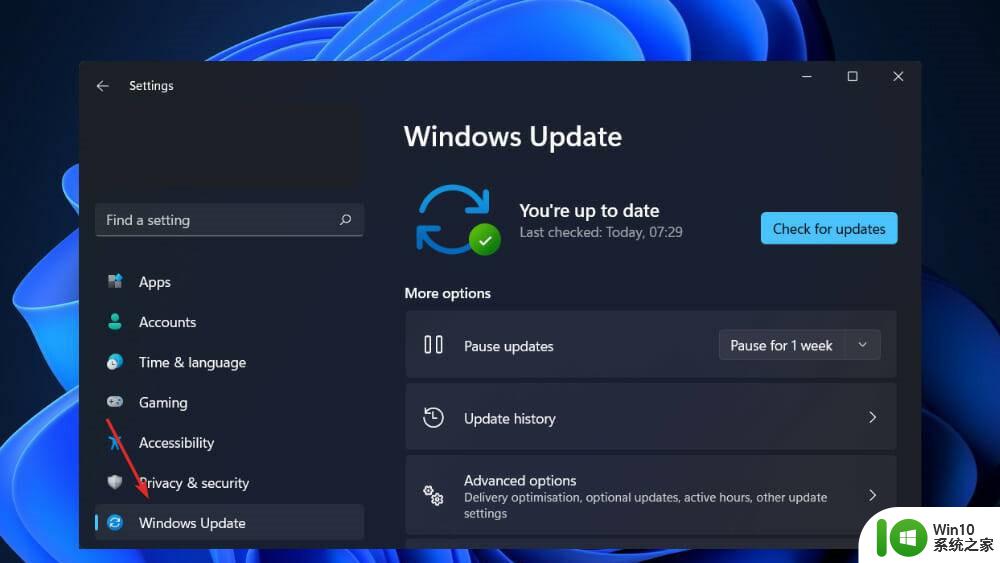
如果您有任何新的更新要下载,请单击 立即安装 按钮并等待该过程完成,否则单击 检查更新 按钮。

使用旧版本的 Windows 可能会导致问题,可以通过更新到最新版本来解决。该错误很可能会在以后的软件包更新中得到修复。
3、更新驱动
按 Windows + I 键打开 设置应用程序,然后单击左侧面板中的更新和安全。然后单击右侧的高级选项。
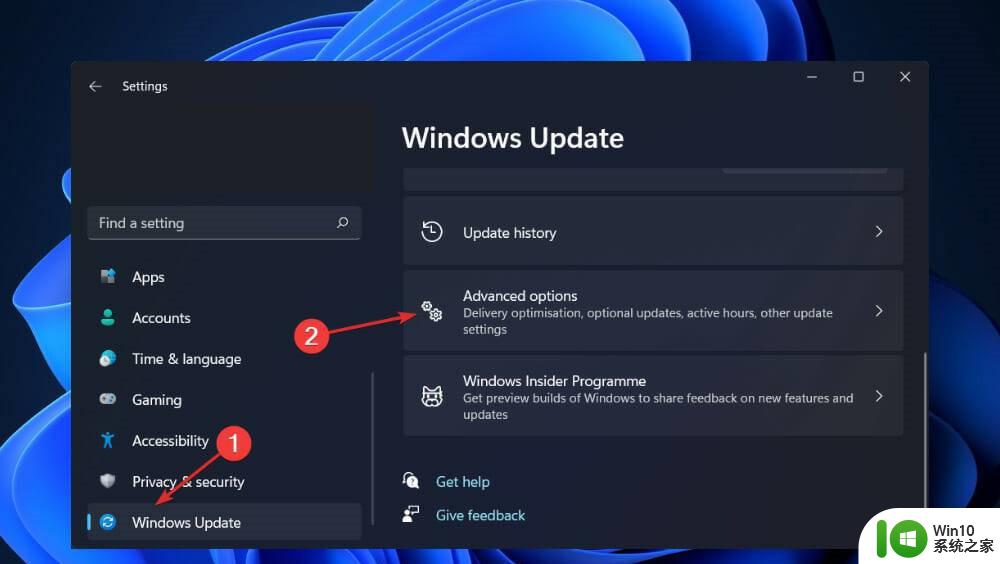
向下滚动,直到找到Additional options部分,然后单击Optional updates。
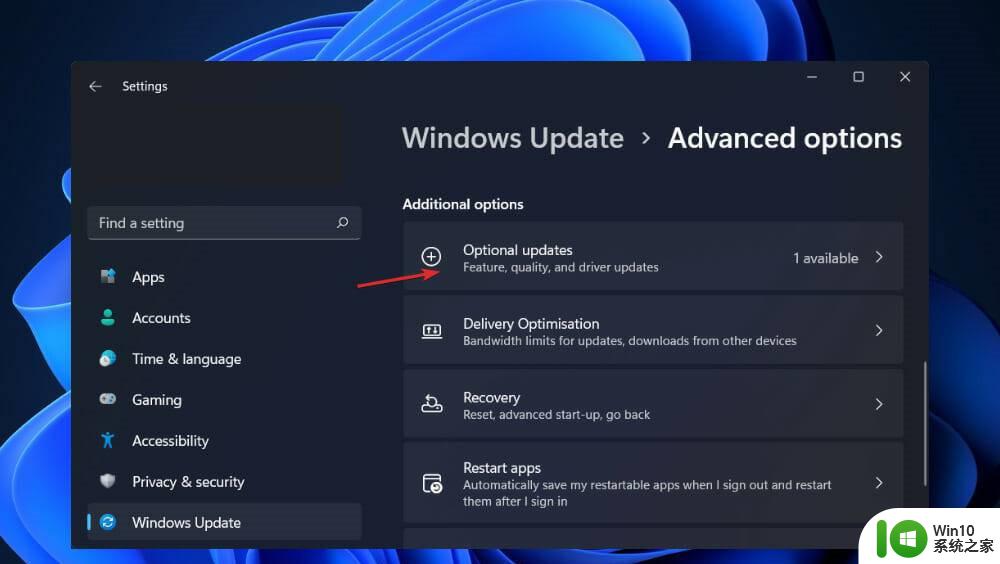
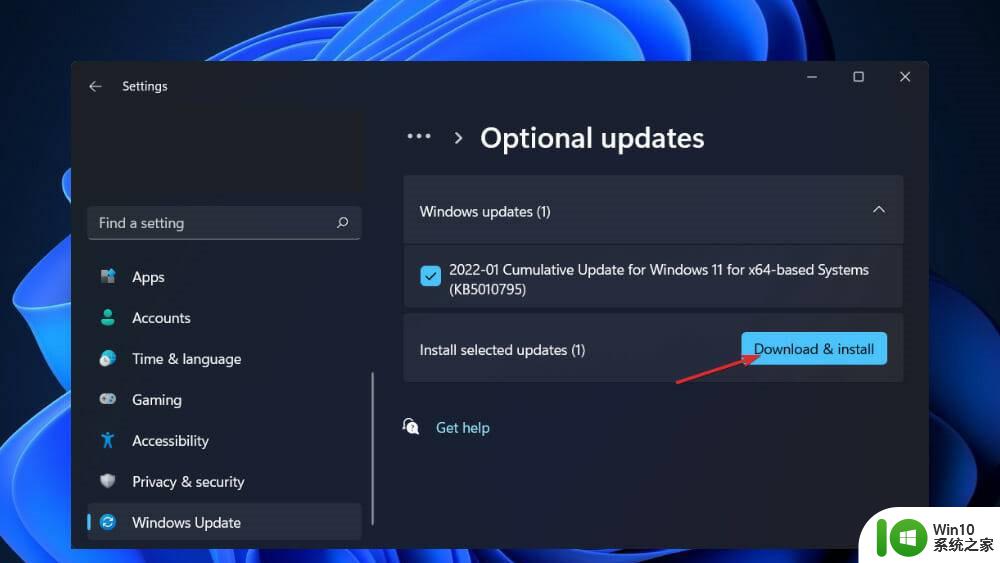
以上就是win11日历无法显示账户事件的全部内容,有出现这种现象的用户可以尝试按照以上方法解决,希望能对大家有所帮助。